
Os laptops da Lenovo Ideapad Line são muito populares entre os usuários, pois combinam a maioria das características necessárias - custo acessível, alto desempenho e design atraente. A Lenovo Z500 é um dos representantes desta família e hoje diremos como baixar e instalar os drivers que você precisa.
Drivers para Lenovo Z500
Existem várias opções para baixar drivers para o laptop em consideração sob este artigo. Dois deles são oficiais e orientados especificamente na Lenovo Z500. Os três restantes são universais, isto é, eles também podem ser usados para quaisquer outros dispositivos. Considere cada um deles com mais detalhes, começando com os mais preferidos.Método 1: Site Oficial
De todas as opções possíveis para download de drivers para Lenovo Z500, começaremos com o mais óbvio, e ao mesmo tempo garantido eficiente e seguro. Até que o suporte do dispositivo seja descontinuado pelo desenvolvedor, ele está no site oficial que você pode encontrar versões de software frescas e estáveis compatíveis com o sistema operacional instalado no dispositivo.
Página de suporte ao produto Lenovo
- Na lista de produtos na página principal do site, selecione a categoria "laptops e netbooks".
- Especifique a série de dispositivos e seu modelo (cenário). Para fazer isso, na primeira lista suspensa, selecione a categoria Laptops da Série Z e, no segundo laptop Z500 (IdeaPad) ou no laptop Z500 Touch (IdeaPad). O primeiro é um laptop com uma tela regular, o segundo - com o toque.
- Percorra a próxima página à qual você será redirecionada, quase na parte inferior e clicar no link "Ver todos", localizado à direita da inscrição "Best Downloads".
- Agora você precisa determinar os parâmetros de pesquisa do driver. Dos quatro marcados na imagem abaixo, apenas o primeiro é obrigatório. Nele, selecione a versão e a descarga do sistema operacional correspondente ao instalado em seu laptop. Nos campos restantes, você pode definir critérios mais precisos - "Componentes" (categorias de drivers e utilitários), "data de lançamento" (se você estiver procurando por arquivos específicos) e "seriedade" (na verdade, a importância de drivers específicos para OS).
- Decidindo com os critérios de pesquisa geral, percorra a página um pouco para baixo e se familiarize com a lista de todos os componentes de software disponíveis para download no Lenovo Z500.

Todos os arquivos terão que baixar um por um. Para fazer isso, clique em apontando a seta para a direita do nome da categoria e, em outro mesmo botão. Tendo feito isso, você pode "baixar" driver. É feito com todos os outros componentes ou apenas aqueles que consideram necessário.
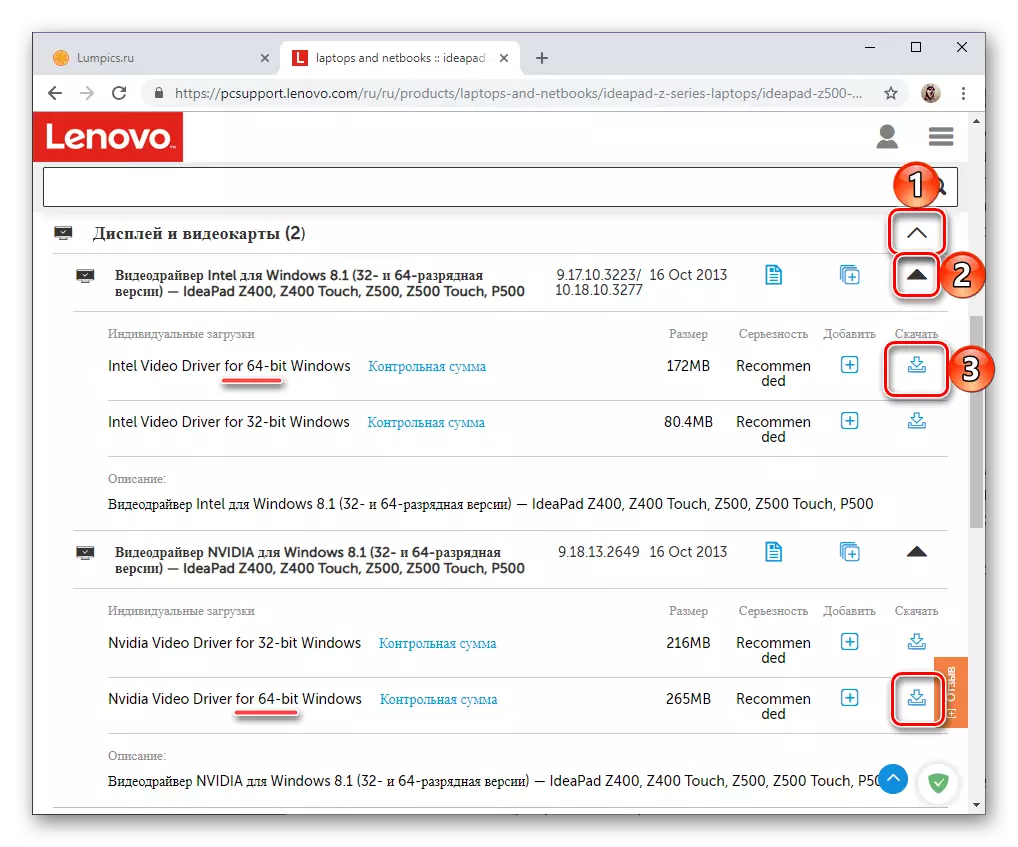
Observação: Apesar do fato de que a traslitude das janelas foi indicada na etapa anterior, alguns drivers ainda serão apresentados em duas versões - 32 e 64-bits. Nesse caso, escolha aquele que corresponda ao sistema usado.
Se o download do arquivo for necessário para confirmar usando o "Explorer" aberto, selecione a pasta no disco para eles, especifique opcionalmente o nome (por padrão, ele é apenas um conjunto de letras e números) e clique no botão Salvar.
- Depois de baixar todos os drivers no seu Lenovo Z500, alternadamente seguir sua instalação. Não há nada complicado nisso, basta seguir prompts passo a passo na janela do instalador.
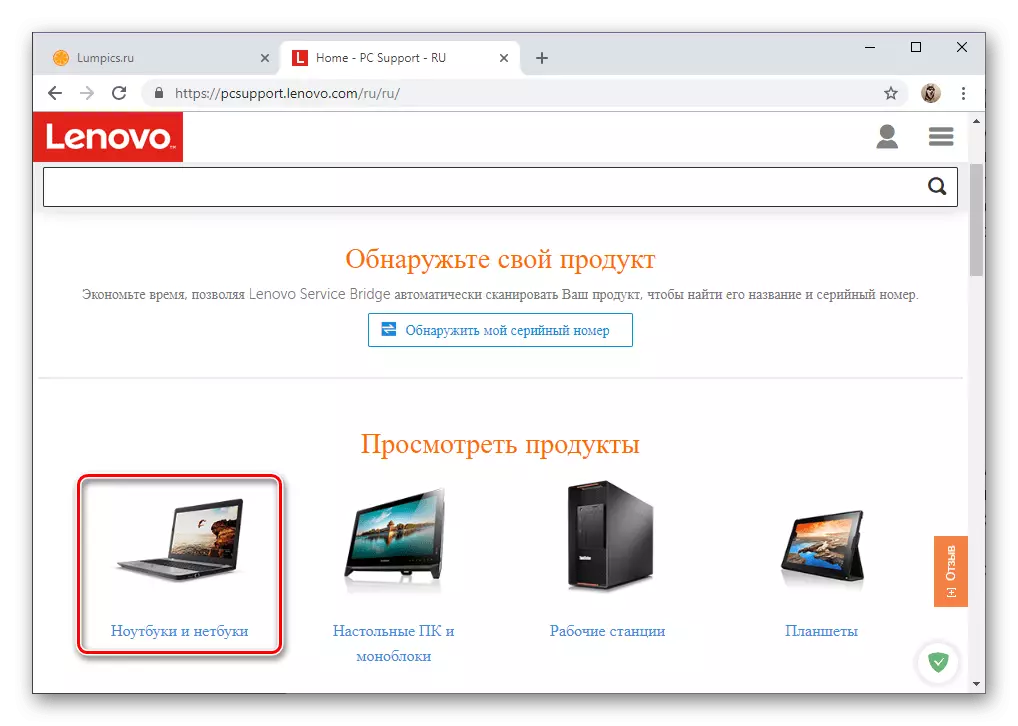



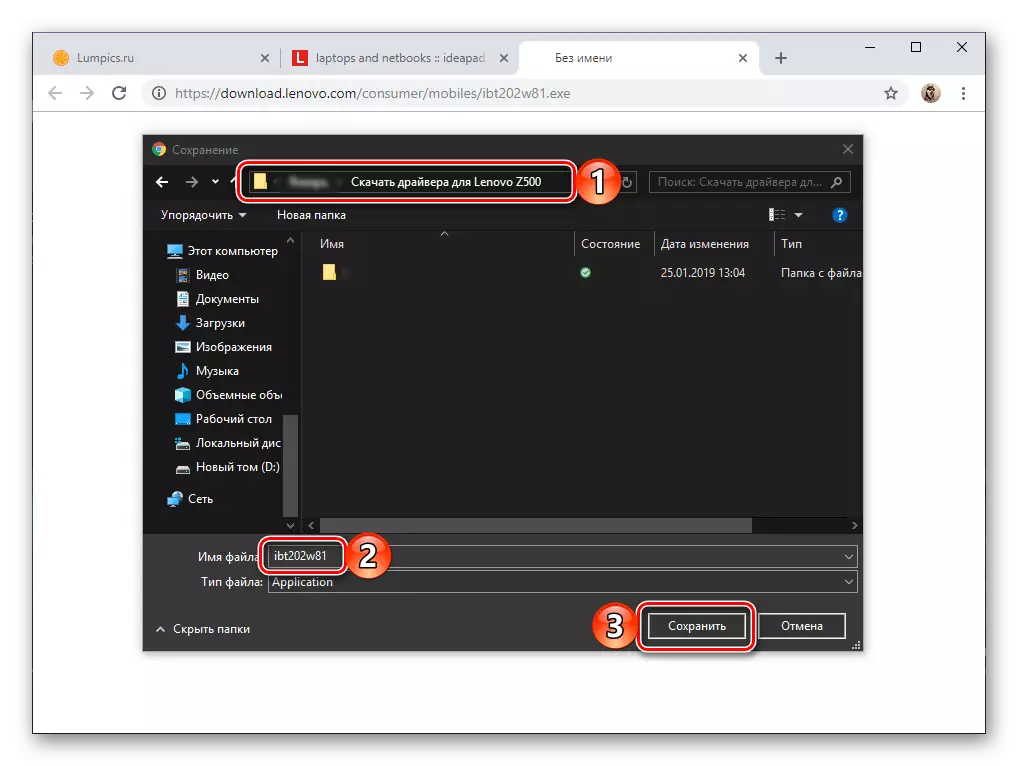

Após a conclusão do procedimento, certifique-se de reiniciar o laptop.
Método 2: Serviço Online Corporativo
Além de auto-pesquisa por drivers para o laptop Lenovo Z500 no site oficial do fabricante, você pode entrar em contato com o serviço da Web integrado nele - um scanner on-line que pode determinar automaticamente quais componentes específicos de software devem ser instalados. Para usá-lo, siga estas etapas:
Página de atualização do driver automático
- Siga o link acima, selecione a guia Atualização automática de driver, no qual você usa o botão "Iniciar Scan".
- Espere alguns minutos até que a verificação do laptop seja concluída,

Depois disso, se familiarize com a lista de drivers encontrados e, em seguida, execute seu download e instalação, ou seja, repita todas as etapas descritas em 5 e 6 etapas do método anterior.
- Às vezes, a digitalização não dá resultados positivos, mas a solução ideal do problema é oferecida pelo serviço da Web da Lenovo.
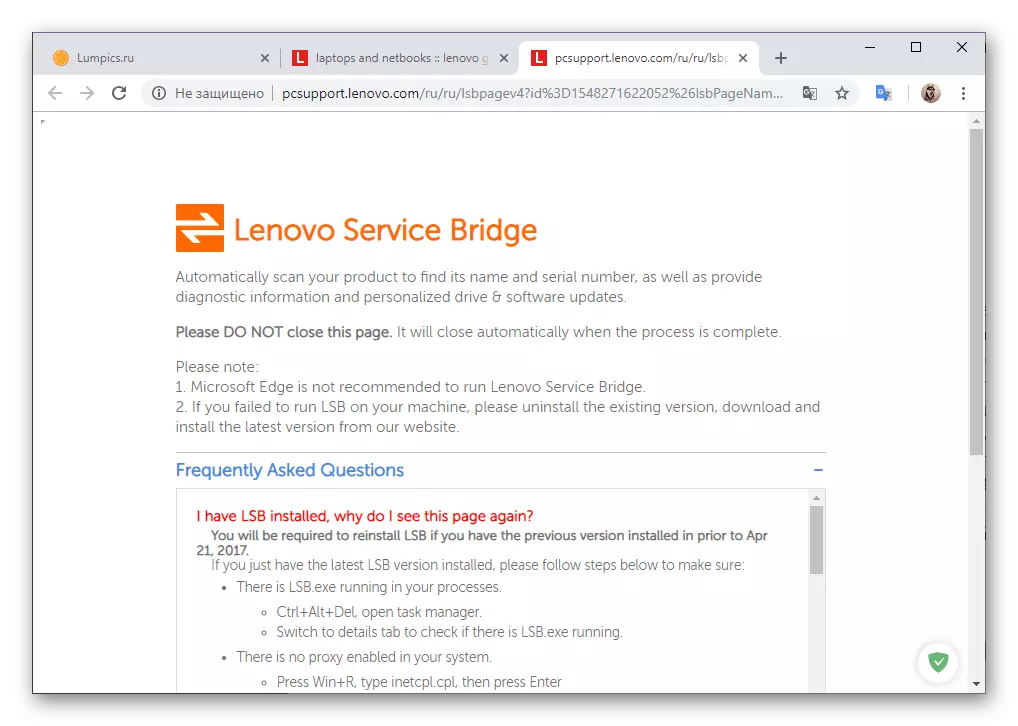
Depois de ler a descrição do possível motivo para o cheque mal sucedido, você pode baixar o utilitário de marca Lenovo Service Bridge. Para começar, clique no botão "Concordar".
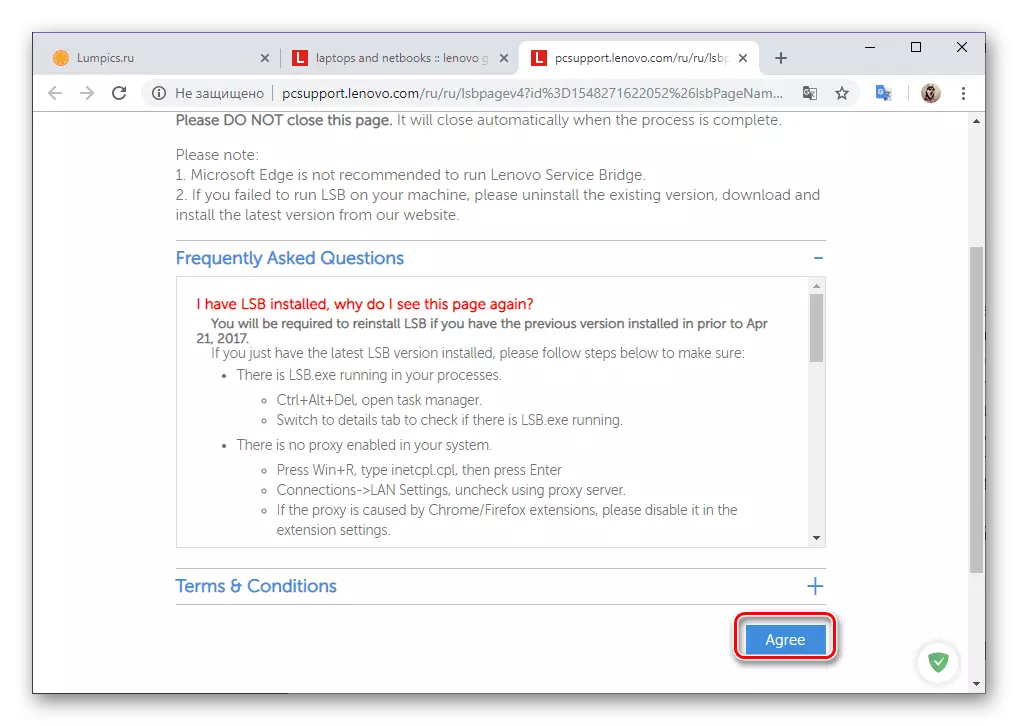
Aguarde para baixar e salvar o arquivo de instalação para o laptop.
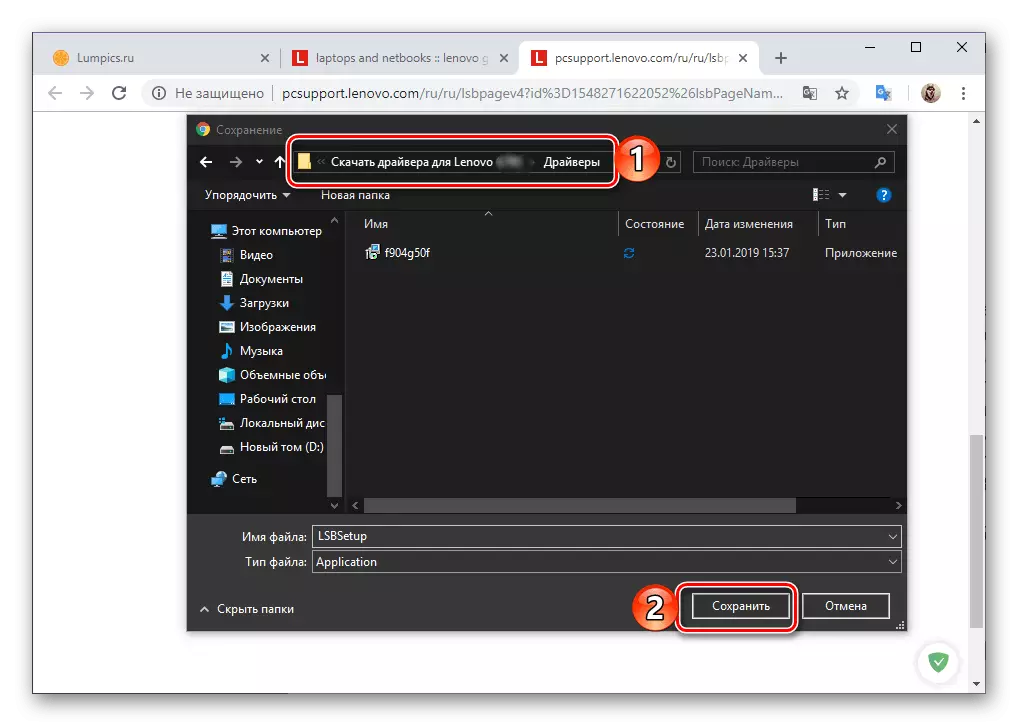
Execute-o e instale-o, após o qual você repita as etapas descritas na primeira etapa deste método.

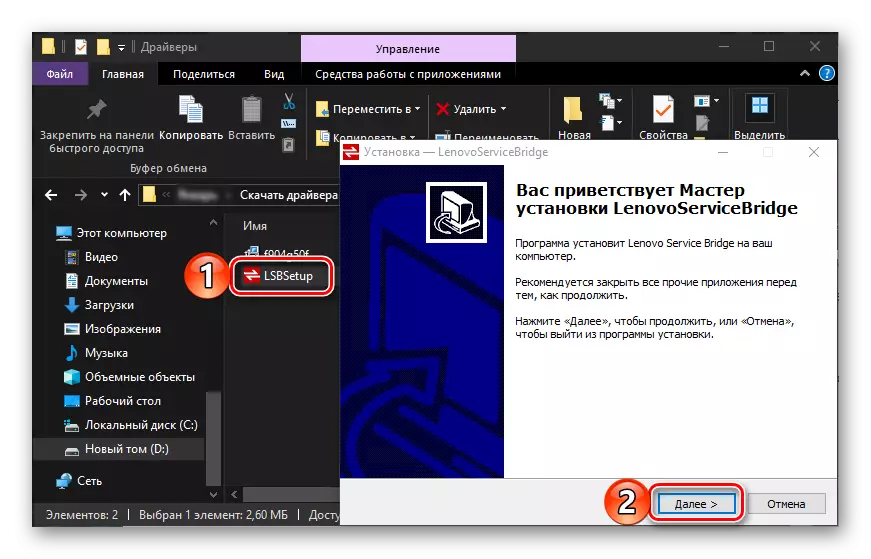
Método 3: Especializado
Se você não tem vontade de procurar de forma independente para drivers adequados para a Lenovo Z500, verifique novamente a compatibilidade com o sistema, baixe um a um do site oficial e, em seguida, instale cada um separadamente, recomendamos entrar em contato com uma das muitas soluções de software de desenvolvedores de terceiros. Todos eles funcionam de acordo com um princípio idêntico, primeiro digitalizando um componente de hardware de um laptop (ou qualquer outro dispositivo) e, em seguida, carregando e instalando os drivers correspondentes a esses componentes, e tudo acontece no modo automático ou semi-automático.

Leia mais: Programas para pesquisar e instalar drivers
Depois de ler o artigo apresentado pelo link acima, você pode escolher a solução mais apropriada. Recomendamos prestar atenção à solução DriverMax ou Driverpack, dotada com as maiores bibliotecas de componentes de software. Além disso, em nosso site há artigos contando sobre o uso dessas aplicações.
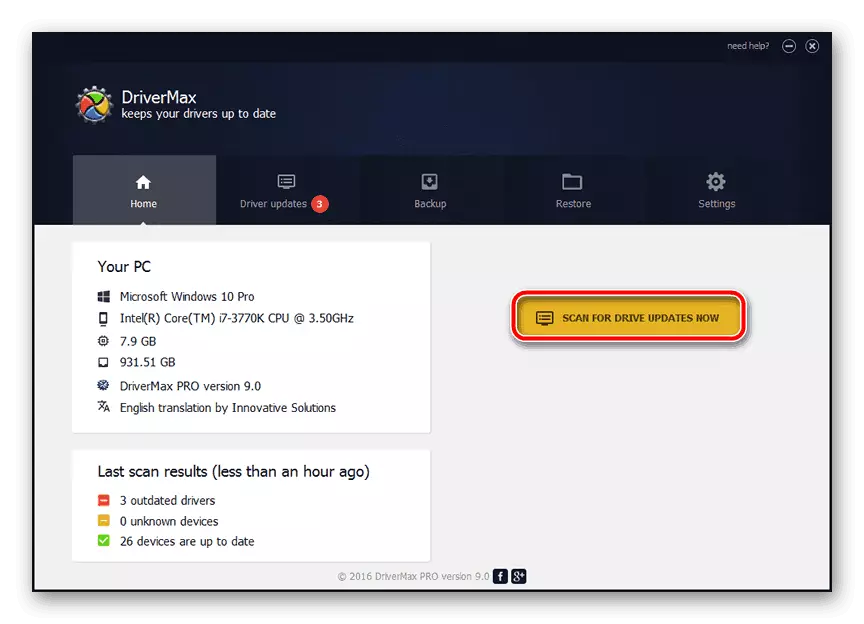
Leia mais: Instalação de drivers usando a solução de driverpack e drivermax
Método 4: ID do equipamento
Todos os componentes de hardware Lenovo Z500, para os quais são necessários drivers, têm seus identificadores - valores de código exclusivos, IDs pelos quais você pode facilmente encontrar os componentes de software correspondentes a eles. Obviamente, é necessário saber esse método para implementar esse método. É muito fácil encontrá-lo - é o suficiente para ver as propriedades de equipamentos específicos no "Gerenciador de dispositivos" e copiar o número lá. Em seguida, o caso é para pequenos - permanece apenas para escolher o serviço da Web apropriado e use o mecanismo de pesquisa de ele e nossa liderança passo a passo irá ajudá-lo.
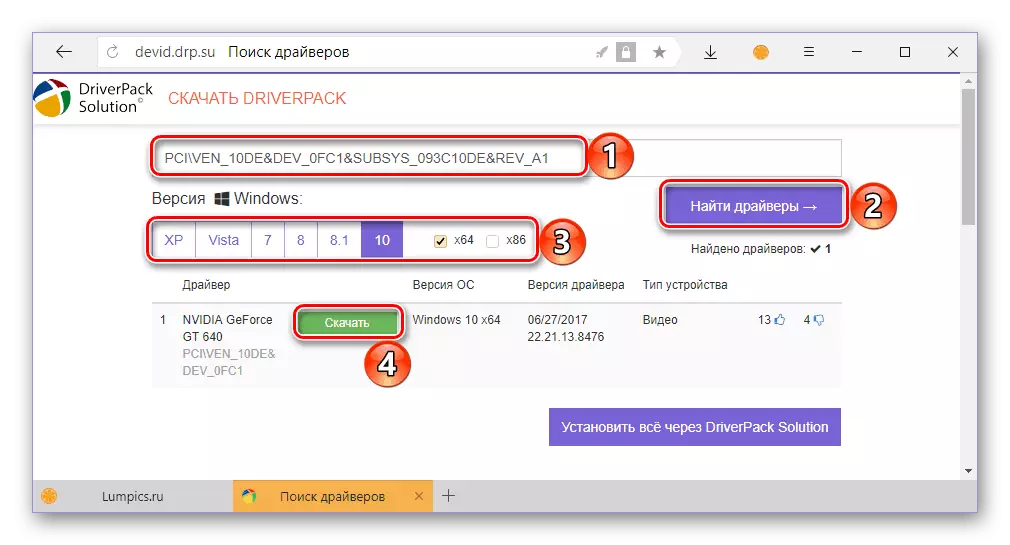
Leia mais: Pesquisar por drivers por ID
Método 5: Windows Standard significa
O gerenciador de dispositivos, integrado em todas as versões do sistema operacional Microsoft, não apenas fornece informações básicas sobre todos os computadores ou glândula de laptop, mas também permite que você faça o download e definir ausente, bem como atualizar drivers desatualizados. Eles podem ser usados para garantir o desempenho do laptop Lenovo Z500 IdeaPad. O que exatamente precisa ser feito para resolver a tarefa de hoje dessa maneira, falamos anteriormente em um artigo separado.
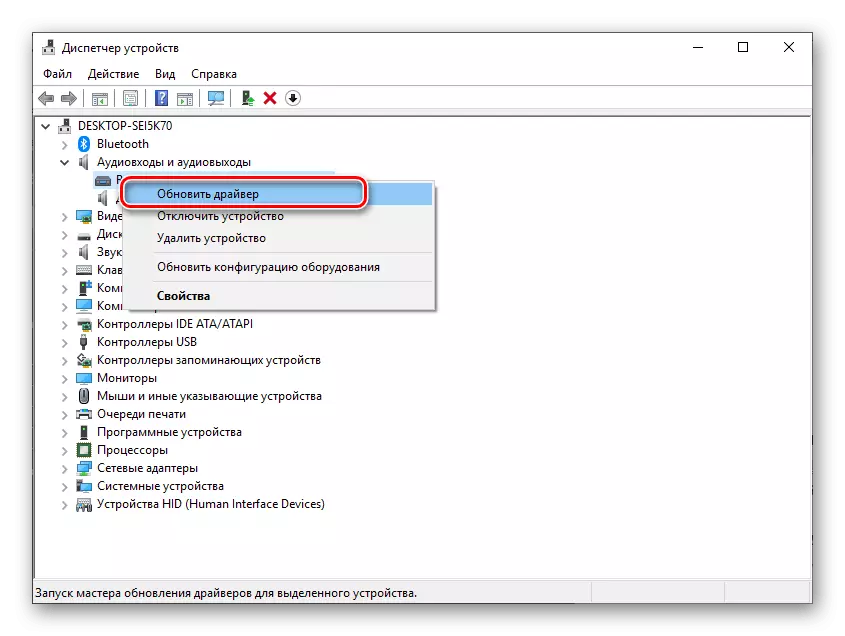
Leia mais: Atualizar e instalar drivers via "Gerenciador de dispositivos"
Conclusão
Dissemos sobre todas as opções possíveis para encontrar drivers para laptop Lenovo Z500, você também tem que escolher o mais preferido para você.
